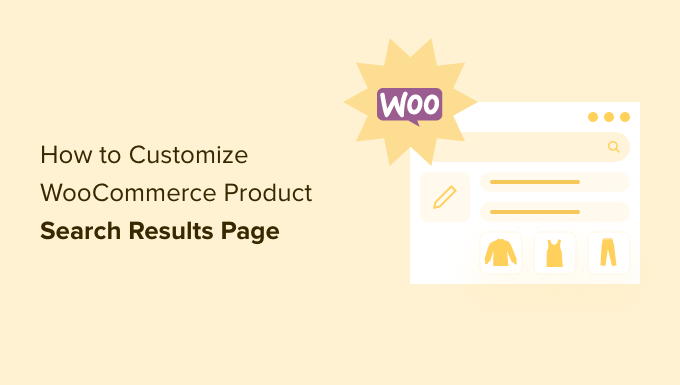Vorresti personalizzare la pagina dei risultati di ricerca dei tuoi prodotti WooCommerce?
Per impostazione predefinita, WordPress e WooCommerce hanno capacità di ricerca limitate. Personalizzando i risultati di ricerca dei tuoi prodotti, sarai in grado di aumentare le vendite e far crescere la tua attività.
In questo articolo, mostreremo alcuni semplici modi in cui puoi personalizzare la tua pagina dei risultati di ricerca dei prodotti WooCommerce per fornire una migliore esperienza utente.
Perché personalizzare la pagina dei risultati di ricerca dei prodotti WooCommerce?
Per impostazione predefinita, WooCommerce viene fornito con una funzione di ricerca del prodotto integrata. Tuttavia, ha seri limiti. Ciò potrebbe significare che i tuoi clienti non saranno in grado di trovare i prodotti che stanno cercando.
Di conseguenza, potresti perdere potenziali vendite. Se i tuoi clienti non riescono a trovare ciò che stanno cercando, potrebbero non tornare da te negozio online.
Come succede? La ricerca WooCommerce predefinita indicizza solo il titolo, il contenuto e l’estratto di post e pagine. Non considera alcun contenuto all’interno Campi personalizzati durante l’esecuzione di una ricerca.
Questo è un problema perché gran parte dei dati dei tuoi prodotti WooCommerce è archiviata in campi personalizzati. Di conseguenza, nessuna delle tue categorie di prodotti WooCommerce, tag, recensioni e altri attributi speciali verrà indicizzata.
Fortunatamente, puoi risolvere questo problema utilizzando un plug-in per la ricerca di prodotti WooCommerce.
Detto questo, diamo un’occhiata ad alcuni esempi di come potresti migliorare la tua pagina dei risultati di ricerca dei prodotti WooCommerce.
Ecco cosa imparerai da questa guida. Puoi fare clic sul collegamento per passare alla sezione che ti interessa.
Rendere ricercabili i dati dei prodotti WooCommerce
La prima cosa che devi fare è installare e attivare il CercaWP collegare. Per maggiori dettagli, consulta la nostra guida passo passo su come installare un plugin per WordPress.
SearchWP è il miglior plug-in di ricerca personalizzato per WordPress, ed è utilizzato da oltre 30.000 siti web. È anche uno dei migliori plugin per WooCommerce perché offre risultati di prodotto più pertinenti ai tuoi clienti.
Nota: Avrai bisogno almeno del piano Pro per accedere all’integrazione di WooCommerce.
Dopo l’attivazione, è necessario visitare il Cerca WP » Impostazioni pagina e passa alla scheda “Supporto” per inserire la tua chiave di licenza. Puoi trovarlo nell’area del tuo account sul sito SearchWP.
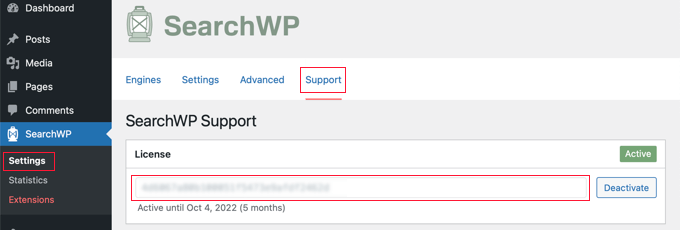
Successivamente, è necessario installare e attivare l’estensione di integrazione WooCommerce.
Puoi scaricarlo dall’area del tuo account sul sito Web di SearchWP e installarlo come installeresti qualsiasi altro plug-in di WordPress.
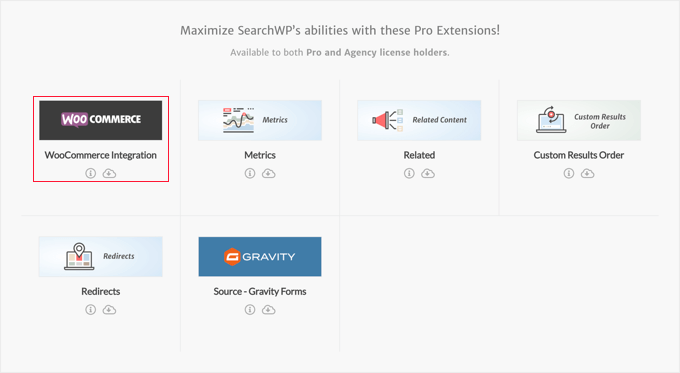
Ora sei pronto per configurare il tuo motore di ricerca personalizzato SearchWP.
Basta andare al Cerca WP » Impostazioni e assicurati di essere nella scheda “Motori”. Una volta lì, devi fare clic sul pulsante “Sorgenti e impostazioni”.
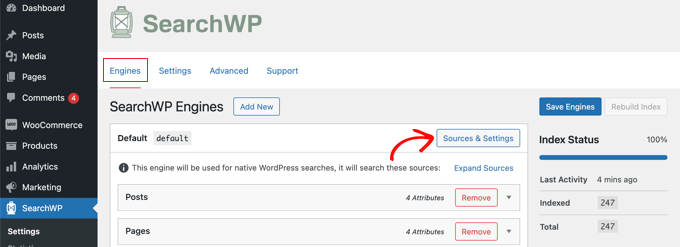
Verrà visualizzato un popup in cui dovresti assicurarti che la casella di controllo accanto a “Prodotti” sia selezionata. Ciò consentirà a SearchWP di indicizzare i tuoi prodotti WooCommerce.
WooCommerce Recensioni dei prodotti vengono memorizzati come commenti. Se vuoi rendere le recensioni ricercabili, dovresti anche selezionare la casella “Commenti”.
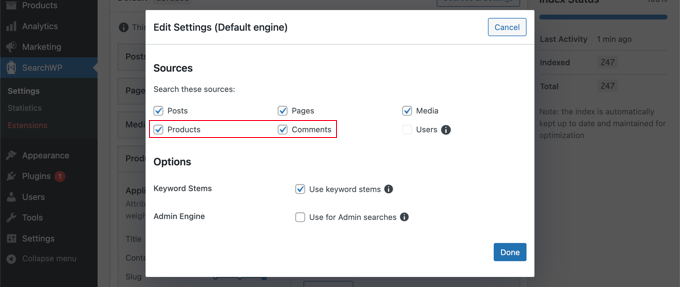
Una volta fatto, fai clic sul pulsante “Fatto” per chiudere il popup.
Ora devi scorrere verso il basso fino alla sezione “Prodotti”. Si noti che per impostazione predefinita, il plug-in esaminerà solo il titolo del prodotto, il contenuto (descrizione), lo slug e l’estratto (breve descrizione).
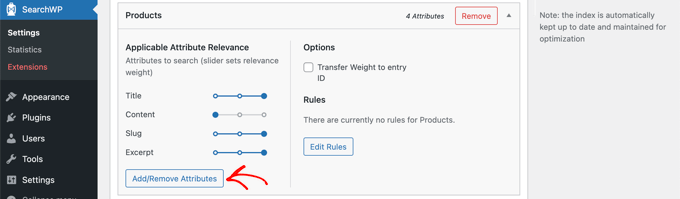
Puoi estendere la portata di SearchWP facendo clic sul pulsante “Aggiungi/Rimuovi attributi”.
Verrà visualizzato un popup in cui è possibile includere campi personalizzati specifici e tassonomie nelle ricerche. Per questo tutorial, abbiamo aggiunto i campi personalizzati “colore” e “dimensione” e le tassonomie “categorie di prodotto” e “tag prodotto”.
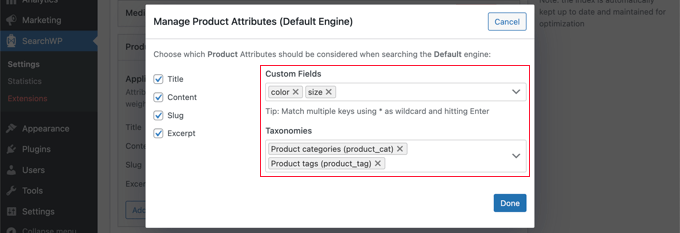
Ora puoi fare clic sul pulsante “Fatto” e dovresti notare che quei campi personalizzati e le tassonomie sono stati aggiunti alla sezione prodotti di SearchWP.
Successivamente, puoi regolare il peso di ciascun attributo. Se desideri rendere un attributo specifico più importante nei risultati di ricerca, sposta semplicemente il dispositivo di scorrimento verso destra.
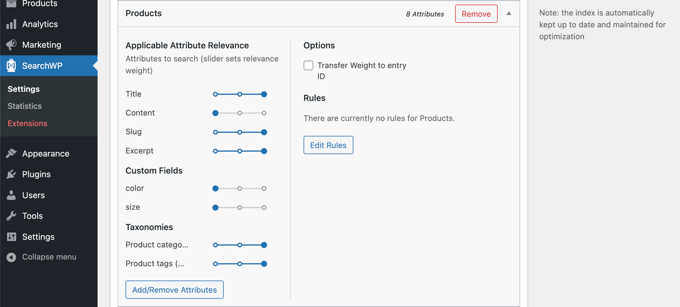
Quando hai finito, vai avanti e fai clic sul pulsante “Salva motori” nella parte superiore dello schermo per salvare le impostazioni.
SearchWP inizierà quindi a ricostruire il tuo indice di ricerca in background. Dopodiché, il plug-in sarà pronto per iniziare a fornire risultati di ricerca più pertinenti al tuo negozio WooCommerce.
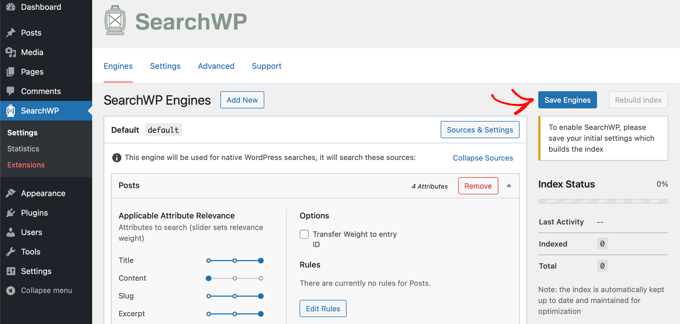
SearchWP utilizzerà automaticamente tutti i moduli di ricerca nel tuo negozio online. Tuttavia, se devi aggiungere un modulo di ricerca, consulta la nostra guida passo passo su come creare un modulo di ricerca WordPress personalizzato. Questo ti insegnerà anche come modellare la pagina dei risultati utilizzando CSS personalizzato.
Ora puoi andare nel tuo negozio WooCommerce per provare la funzione di ricerca. Cercheremo la categoria di prodotti “felpe” e verranno visualizzati tutti i prodotti in quella categoria.
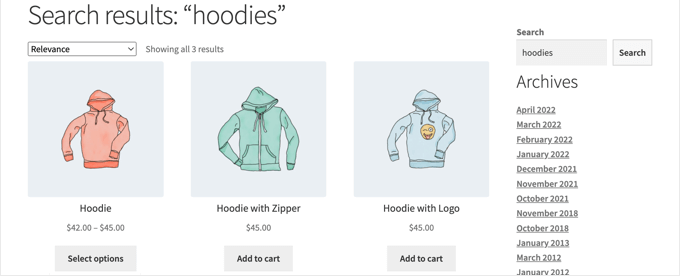
Per saperne di più, consulta la nostra guida su come effettuare una ricerca intelligente di prodotti WooCommerce.
Personalizzazione dei prodotti da mostrare nelle pagine dei risultati di ricerca
Per impostazione predefinita, SearchWP includerà tutti i prodotti nel tuo negozio online nei risultati della ricerca. Tuttavia, potresti voler specificare quali prodotti devono o non devono essere visualizzati.
Ad esempio, puoi escludere automaticamente i prodotti se rientrano in determinate condizioni, ad esempio se sono fuori produzione o esauriti. Oppure potresti mostrare solo prodotti in vendita o in dotazione spedizione gratuita.
Ad esempio, il negozio AeroPress WooCommerce ti consente di cercare prodotti con spedizione gratuita. Questo è un grande incentivo per i clienti a effettuare un acquisto.
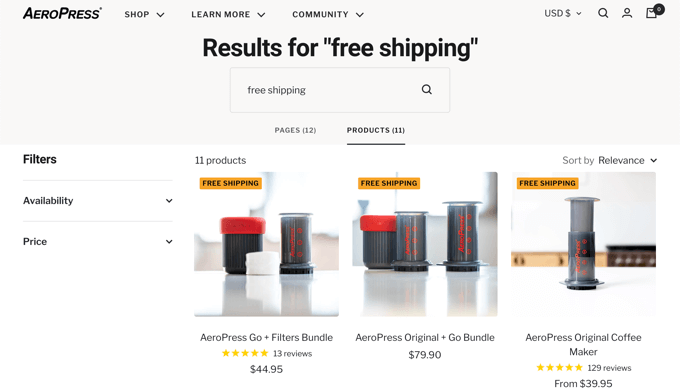
Per iniziare, dovresti fare clic sul pulsante “Modifica regole” nella sezione Prodotti di SearchWP.
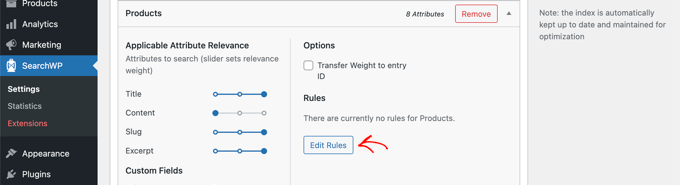
In questo momento non ci sono regole. Puoi creare tutte le regole di cui hai bisogno.
Per creare la tua prima regola, devi fare clic sul pulsante “Aggiungi regola”.
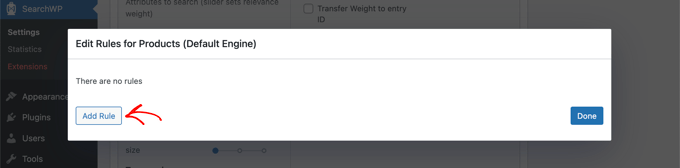
Ora puoi specificare le condizioni per cui i prodotti devono essere mostrati o esclusi dai risultati di ricerca. Per questo tutorial, escluderemo tutti i prodotti esauriti.
Innanzitutto, dovresti selezionare “Escludi voci se” dal primo menu a discesa. Quindi seleziona la tassonomia “Visibilità del prodotto” e digita “non disponibile” nel campo accanto ad essa.
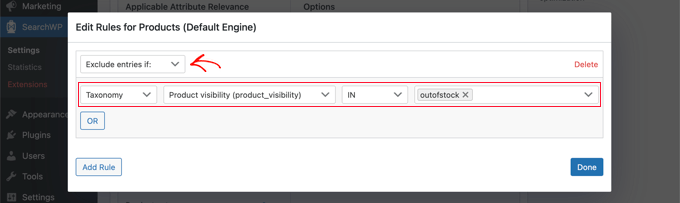
Se lo desideri, puoi aggiungere ulteriori condizioni che dovrebbero essere escluse facendo clic sul pulsante ‘O’. Una volta che hai finito di aggiungere le regole, fai clic sul pulsante “Fine”.
Ora tutto ciò che devi fare è premere il pulsante “Salva motori” in alto per memorizzare le modifiche.
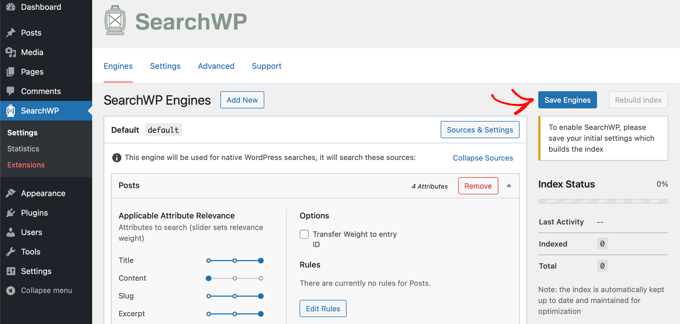
Per ulteriori informazioni su altri modi in cui puoi utilizzare le regole di SearchWP, consulta la nostra guida su come escludere pagine, autori e altro specifici dalla ricerca di WordPress.
Visualizzazione dei risultati di ricerca prodotti in modalità live
La ricerca dal vivo migliorerà l’esperienza di ricerca nel tuo negozio WooCommerce mostrando automaticamente i risultati di ricerca mentre i tuoi clienti digitano le loro query.
Ad esempio, Good Dye Young offre risultati di ricerca in tempo reale sui loro prodotti per capelli e trucco.
I prodotti e gli articoli pertinenti vengono immediatamente visualizzati mentre il cliente digita la query di ricerca, fornendo una migliore esperienza utente.

Per aggiungere questo al tuo negozio, tutto ciò che devi fare è installare e attivare il gratuito Plugin di ricerca di SearchWP Live Ajax Lite. Per maggiori dettagli, consulta la nostra guida passo passo su come installare un plugin per WordPress.
Dopo l’attivazione, i moduli di ricerca di WooCommerce forniranno automaticamente la ricerca in tempo reale.
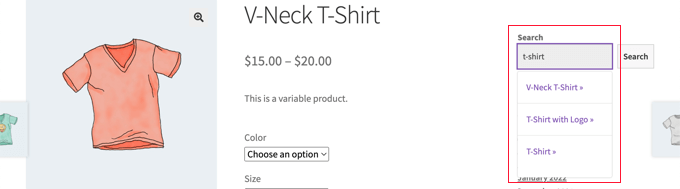
Per maggiori dettagli, consulta la nostra guida su come aggiungere la ricerca in tempo reale al tuo sito WordPress.
Trovare corrispondenze parziali e altre funzionalità avanzate
La corrispondenza parziale aiuterà i tuoi clienti a trovare ciò che stanno cercando, anche se non digitano l’intera parola o non usano l’ortografia corretta.
Ad esempio, il negozio online Magna-Tiles ha abilitato la corrispondenza parziale. I clienti devono solo digitare parte del nome di un prodotto per trovarlo nei risultati della ricerca.
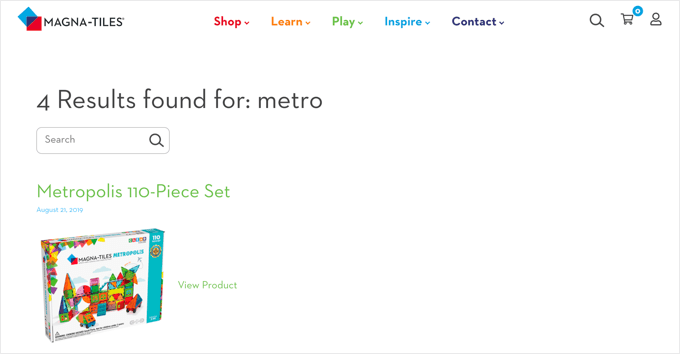
Per abilitare la corrispondenza parziale in SearchWP, dovresti passare a Cerca WP » Impostazioni e fare clic sulla scheda Avanzate.
In questa pagina puoi abilitare alcune impostazioni che renderanno più facile per i tuoi utenti trovare ciò che stanno cercando.
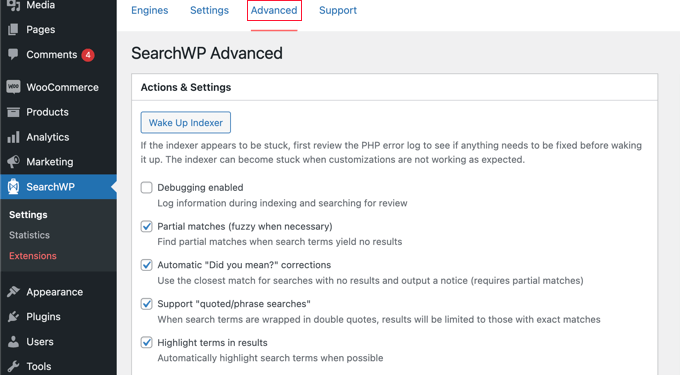
Seleziona una di queste opzioni che desideri:
- Le corrispondenze parziali visualizzeranno anche risultati che non corrispondono esattamente al termine cercato.
- Automatico “Volevi dire?” le correzioni suggeriranno un termine di ricerca leggermente diverso che corrisponderà a più prodotti nel tuo negozio online.
- Il supporto delle “ricerche tra virgolette/frasi” consentirà ai tuoi utenti di utilizzare le virgolette durante la ricerca di frasi esatte.
- L’evidenziazione dei termini nei risultati consentirà ai tuoi clienti di trovare più facilmente ciò che stanno cercando nei risultati di ricerca.
Ci auguriamo che questo tutorial ti abbia aiutato a imparare come personalizzare la pagina dei risultati di ricerca dei prodotti WooCommerce. Potresti anche voler imparare come aggiungere i prezzi all’ingrosso in WooCommerceo controlla il nostro elenco di i migliori servizi di email marketing.
Se ti è piaciuto questo articolo, iscriviti al nostro Canale Youtube per i video tutorial di WordPress. Puoi trovarci anche su Twitter e Facebook.